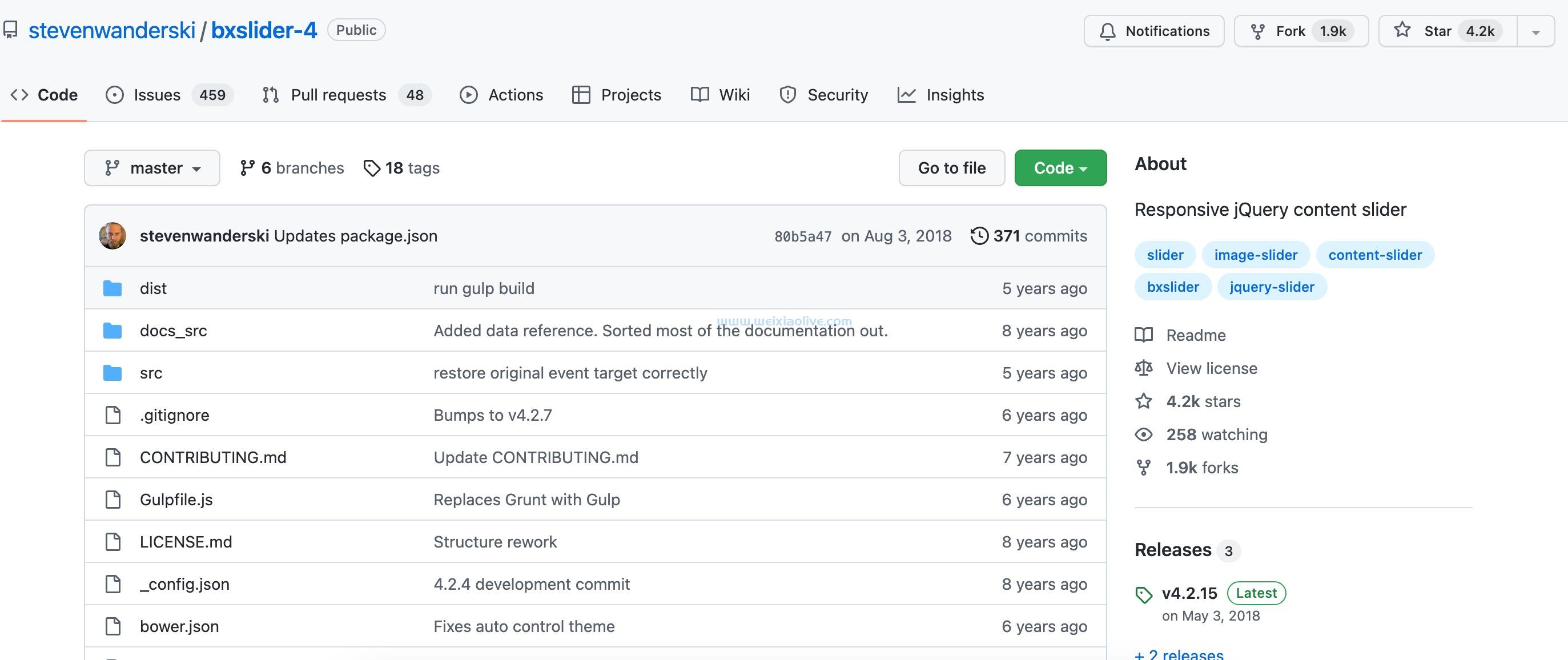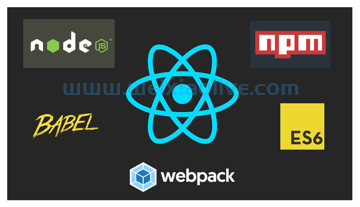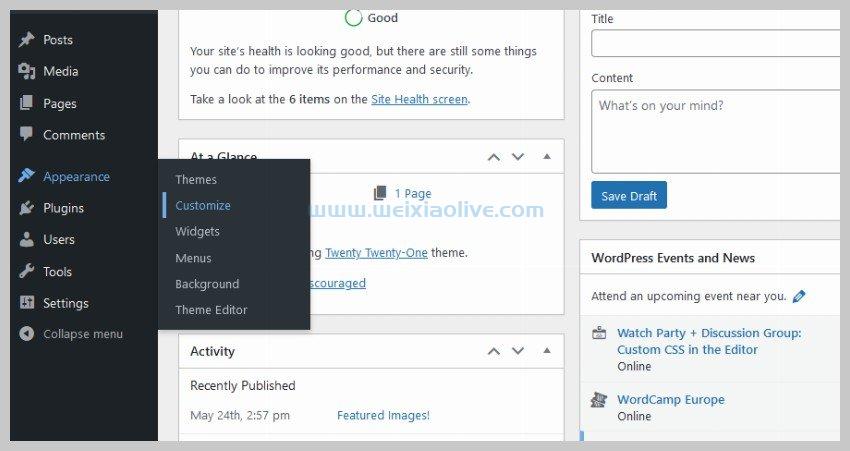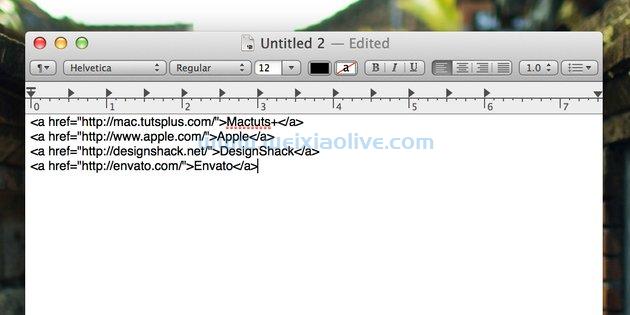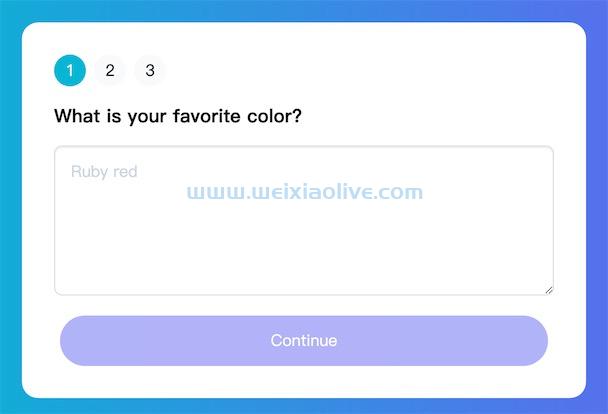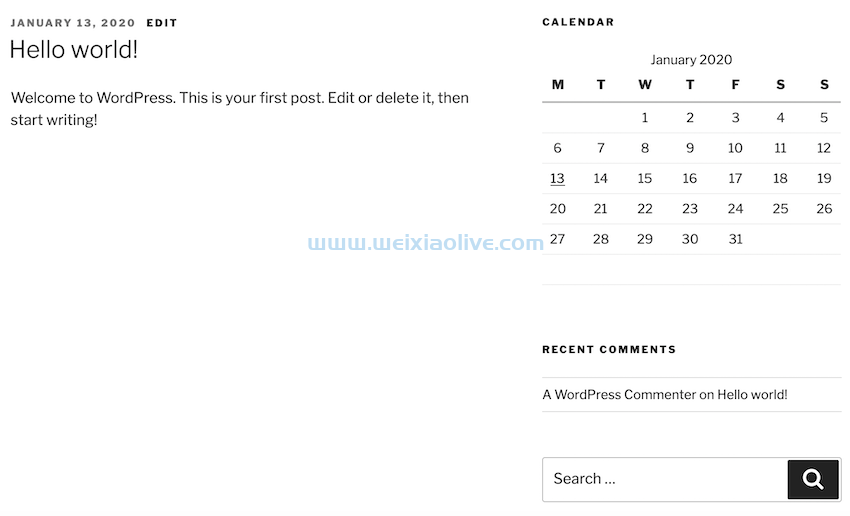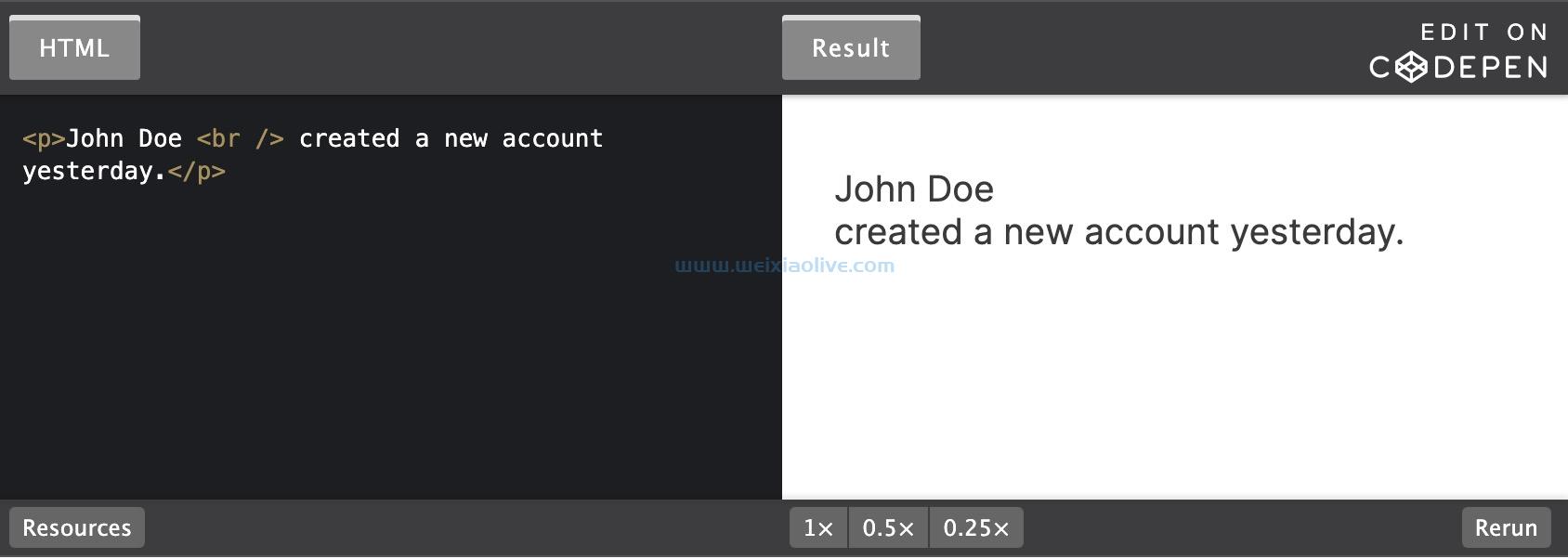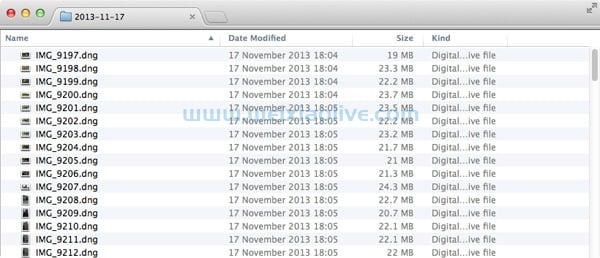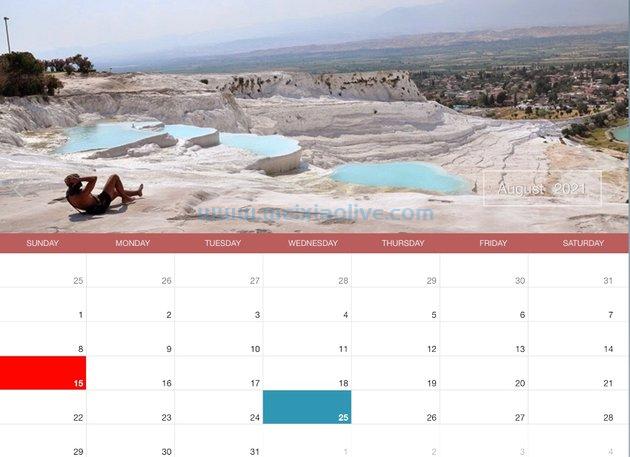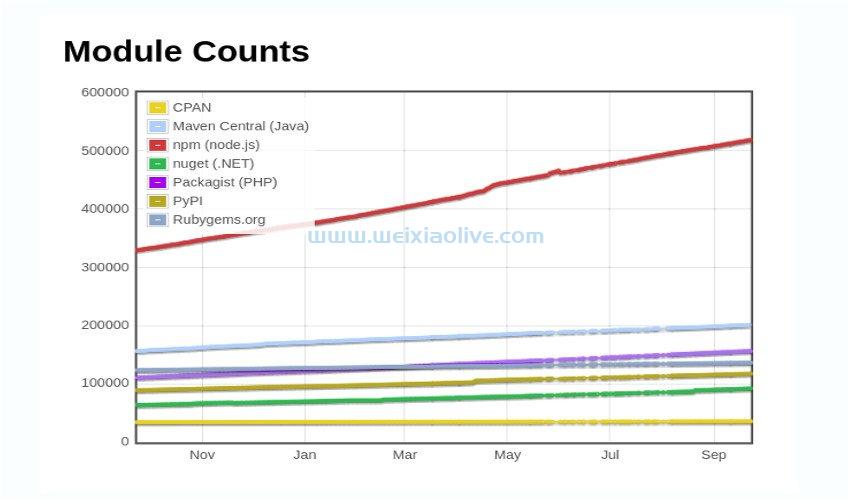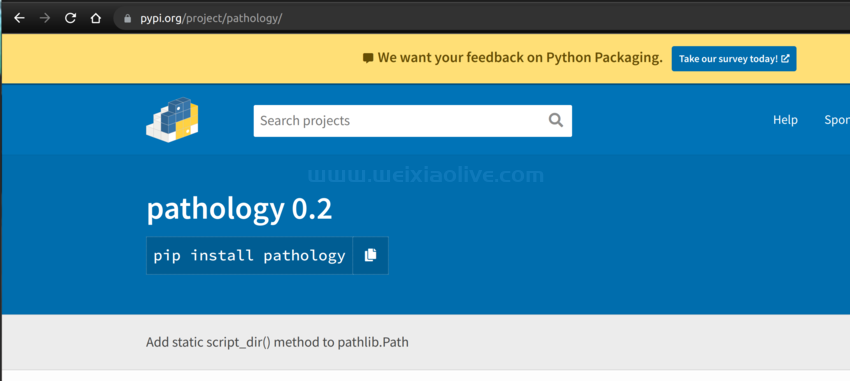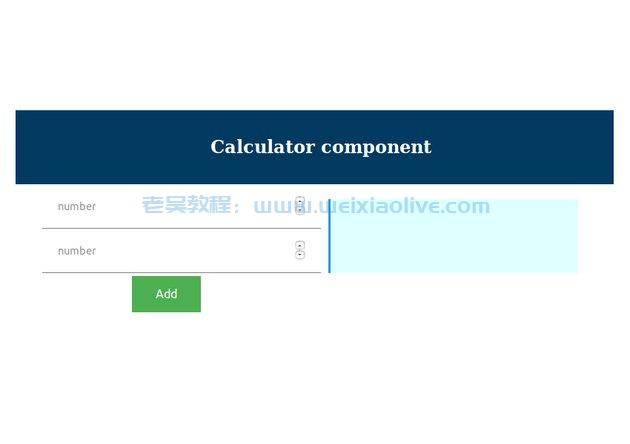Mountain Lion 向我们介绍了 Dictation,这是一种类似siri的mac语音到文本服务。但是如果你想让你的Mac和你说话呢?长期以来,OS X 一直拥有业内最好的文本转语音功能。让我们利用它,为您的 Mac(甚至是您的iphone)发声!
什么是文字转语音?
Text-to-Speech 是 OS X 的核心辅助功能之一,专为有视觉障碍的人设计。它从 OS X 早期就已经存在,采用合成语音为屏幕对话框提供音频接口,以及朗读文本段落的方式
Text-to-Speech 是 OS X 的核心辅助功能之一
在使用时,您可以让 Mac 用声音提醒您,例如应用程序在 Dock 中弹跳或在发生错误时读出警报。
语音首选项窗格
在“系统偏好设置”中,您可以在“语音”偏好设置面板(或“Mountain Lion”的“听写和语音”)下访问 Mac 的“文本转语音”设置。
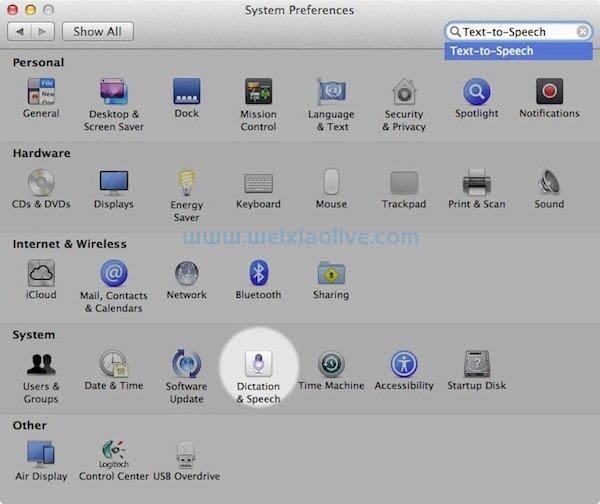
系统偏好
在首选项窗格中,我们有这两个部分:语音识别(或山狮用户的听写)和文本到语音。
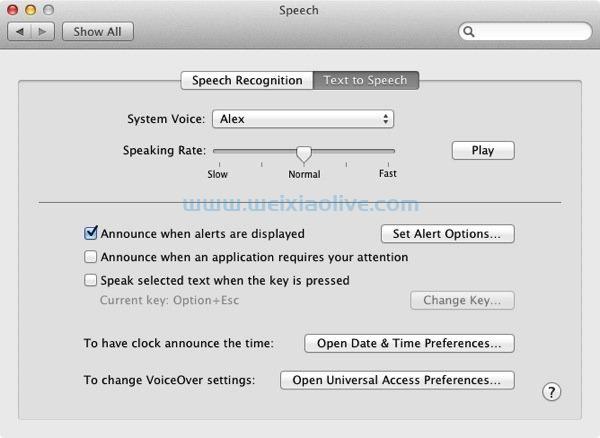
文字转语音首选项
出于本教程的目的,我们只对文本到语音部分感兴趣。那么,我们在这里得到了什么?让我们从上到下工作:
系统语音和语速
此选项可让您设置 Mac 的语音和语速,以及预览您的更改。默认情况下,您的 Mac 使用名为Alex的声音。
它可能看起来只有少数可用的语音,但如果您单击自定义,您可以选择下载适用于各种不同语言的其他语音包。
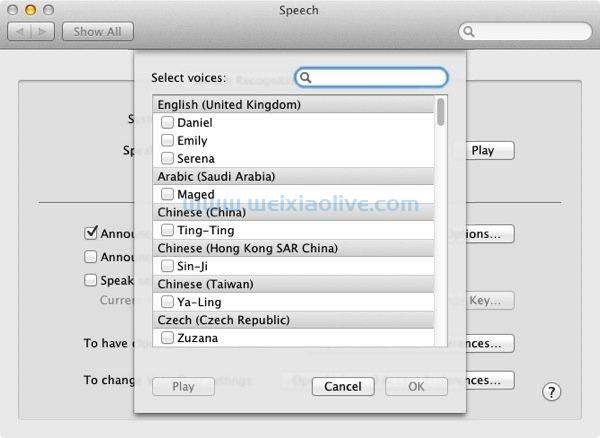
声音
每个语音包大约为 300–500Mb,因此可能需要一些时间,具体取决于您的互联网连接速度。
提示:想让你的 Mac 听起来像 Siri?如果你在美国,那就是萨曼莎。对于英国居民来说,Siri 的名字是 Daniel。
公告
当您选择了完美的声音后,您可以让您的 Mac 宣布是否有一个警告框,并可以选择读出它。启用后,您可以进一步自定义设置。
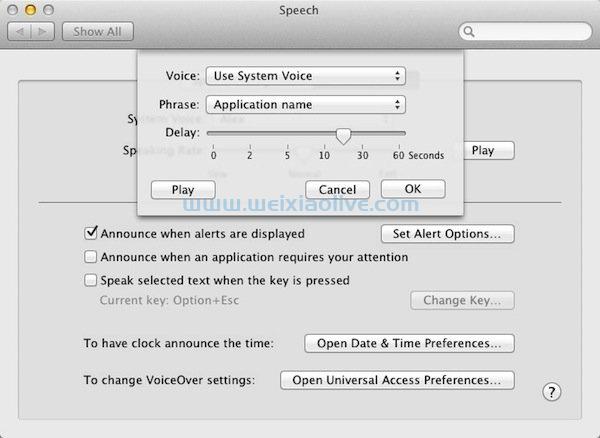
警报选项
语音:如果您希望使用特定(且独特的)语音来读出警报,您可以自定义语音。
短语:从 Mac 将在显示警报时说出的短语列表中进行选择,或者更好的是,创建您自己的短语!
延迟:设置延迟意味着您可以在 Mac开始读出警报之前解除警报如果您想在可能错过的时候使用语音提醒,这很有用。
您的 Mac 还可以宣布应用程序何时需要您的注意。这是在 Dock 中弹跳的应用程序的音频等价物。
如果您希望能够在大多数应用程序中使用键盘快捷键来朗读任何选定的文本,您可以启用此选项并指定您想要的快捷键。默认为Alt-Esc。或者,在大多数应用程序中右键单击文本会弹出一个语音菜单,您可以使用它来开始朗读文本。
如果您喜欢会说话的时钟,您还可以让时钟宣布时间。
深入研究:“说”命令
我们已经探索了 OS X 文本转语音功能的标准设置。现在是时候使用一些终端命令更进一步了。在接下来的部分中,我们不仅要让 Mac 说出我们想要的任何内容,我们还将使用它为 iPhone 的联系人制作一些定制的铃声!
提示:我们将在这里深入研究终端。如果您习惯使用命令行,请继续。
第一步: “说”的介绍
打开终端,位于Applications > Utilities中,然后键入以下命令:
say "Hello World"

你好世界
按 Enter 键,您的 Mac 现在应该会以您在“语音系统偏好设置”中设置的默认语音说出“ Hello World ”。整洁的!
第 2 步:不同的声音
如果我们想使用不同的声音怎么办?我们可以回到系统偏好设置中的语音并更改默认语音,但这意味着更改我们现有的设置。相反,我们使用通常称为标志的可选参数。解释它的最好方法是键入以下命令:
say -v Alex "Hello World"
你的 Mac 现在会用 Alex 的声音说“Hello World”。试试这个命令:
say -v Vicki "Hello World"
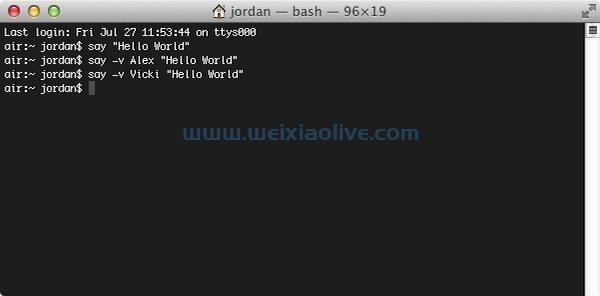
你好世界2
现在又一样了,但在 Vicki 的声音中。使用-v标志后跟语音名称告诉命令我们要使用特定语音。
只需在终端中使用一个命令,我们就可以准确地告诉我们的 Mac 要说什么!
第 3 步:输出到文件
现在我们大致了解如何让 Mac 说出我们想要的内容,而不是通过扬声器说话,而是将其保存到文件中。在我们开始之前,让我们确保您在您的主文件夹中。
在您打开的终端窗口中,键入“cd”并按 Enter。如果您不知道这一点,则单独键入此命令会将您带到您的主文件夹。
之前,我们使用了-v标志。现在,我们将使用-o标志。这让我们可以告诉命令将音频输出到文件而不是通过扬声器播放。将其付诸实施,输入以下命令并按回车键:
say -o helloworld.aiff "Hello World"
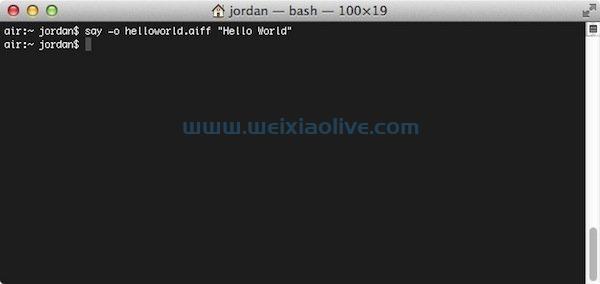
输出到文件
什么都没发生,对吧?因为我们已经告诉命令将其保存到文件中,所以它不会播放任何内容。相反,使用查找器转到您的主文件夹,您应该会在那里看到一个名为helloworld.aiff的文件。
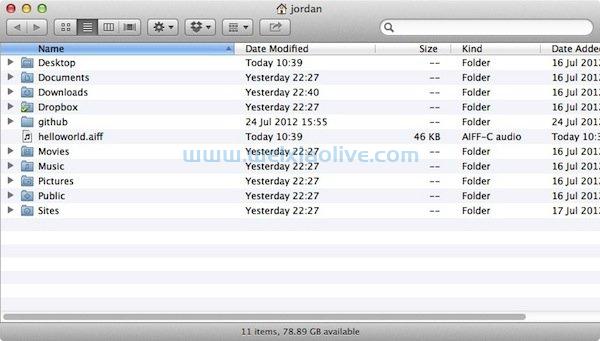
我们的主文件夹中的文件
在 QuickTime 中打开文件,您现在将拥有一个带有 Mac 语音的音频文件Hello World。
提示:您可以使用多个标志,以便您可以根据需要自定义语音和输出到文件。
第 4 步:标点符号
OS X 的 Text-to-Speech 在使用正确的标点符号时会产生变形。例如,输入以下命令并回车:
say "Hello World?"
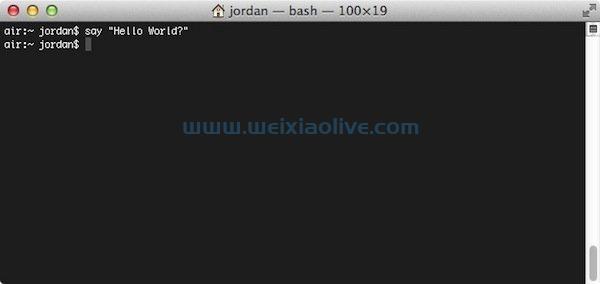
你好世界?
现在你的 Mac 听起来很困惑!让我们尝试一个感叹号:
say "Hello World!"
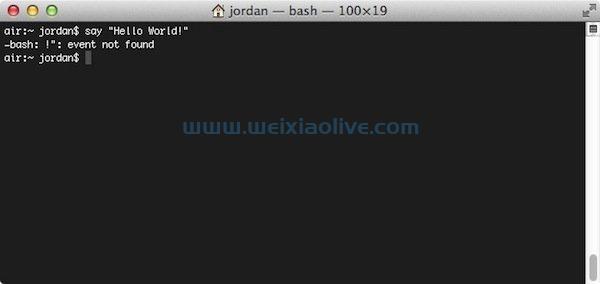
哦哦!
等等,怎么了?嗯,感叹号是一个特殊字符,单独使用,它被解释为别的东西。为了让终端知道我们想在文本中使用感叹号,我们通过在它之前添加一个反斜杠来转义它。这告诉终端“嘿,这个反斜杠后面的字符只是一个普通字符,没什么特别的”。
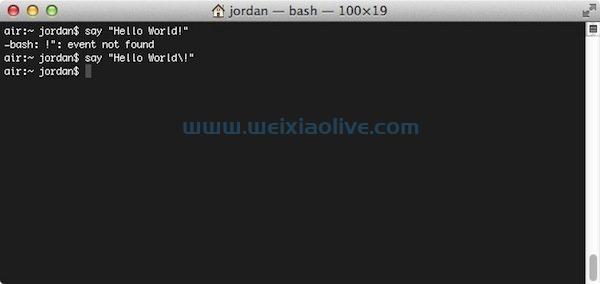
这样更好
创建自定义铃声
在下一节中,我将使用一款出色的铃声应用程序,称为Ringer(Mac App Store 上售价 3.99 美元)。这将使我们可以轻松地从我们将创建的文件中创建铃声。
第 1 步:选择联系人
查看您的联系人列表并选择一个您想给予个性化问候的联系人。我将使用蒂姆这个名字(请随意替换您自己的联系人姓名)。现在,让我们回到终端并创建我们的新铃声。
第 2 步:使用终端生成合适的铃声
在终端中,使用以下命令并按回车:
say -o Tim.aiff "Tim is calling"
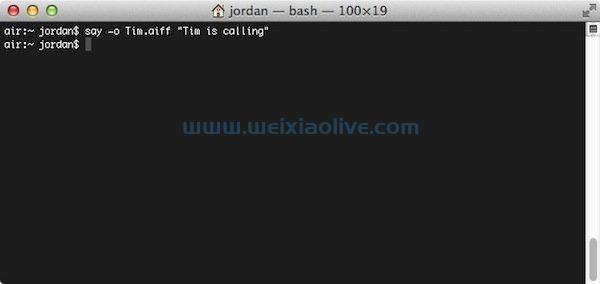
命令来了
现在,回到 Finder 中的主文件夹,您应该会看到一个名为Tim.aiff的文件。
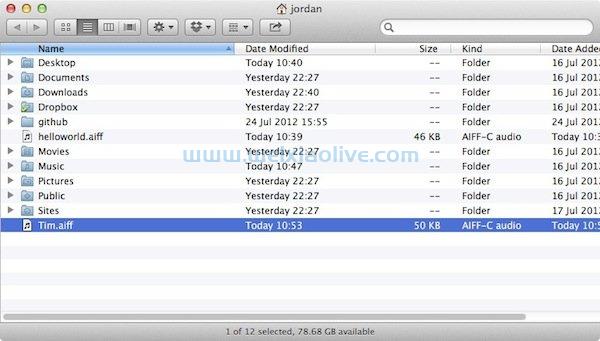
我们的主文件夹中的文件
第 3 步:将文件拖到 Ringer
打开铃声,将文件拖到应用程序,然后您应该可以创建铃声。
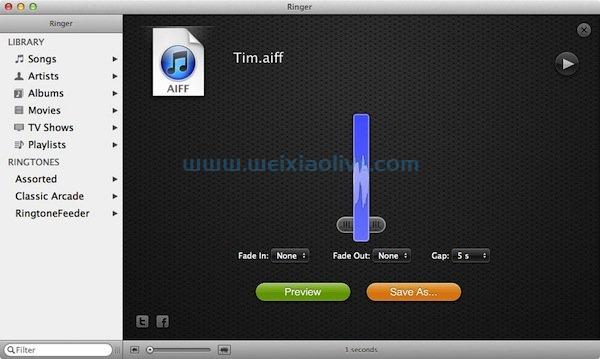
林格
在我们创建铃声之前,请确保将Gap设置为至少 3 秒。如果它留给任何东西,你只会让铃声重复太快,这会让你的 iPhone 听起来很不耐烦!设置间隙后,点击Create。
您现在将在iTunes中看到铃声(称为Tim)。现在我们已经在 iTunes 中获得了自定义铃声,是时候同步您的 iPhone 了。同步后,在 iPhone 上打开通讯录并选择所需的联系人。点击编辑,然后从这里分配您的自定义铃声。
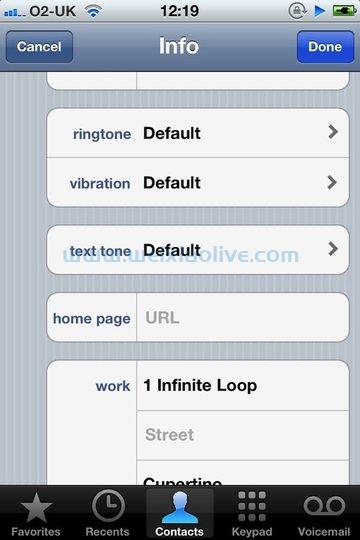
编辑您想要的联系人
就是这样!您的 iPhone 现在为该特定联系人定制了铃声以区分他们,因此您甚至无需查看 iPhone 即可知道来电者是谁。使用上述信息,为什么不尝试为其他联系人创建铃声或为电子邮件和短信创建提示音?
最后
尽管服务于非常具体的需求,OS X 的文本到语音转换功能对许多不同的用户有广泛的用途。完成上述教程后,您将能够更多地利用这个经常被忽视的功能。
铃声只是使用文本转语音的一种新颖方式。因为它可以通过终端使用,高级用户可以将它集成到 Automator、AppleScript 甚至 shell 脚本中。想象一下当您收到一封新电子邮件时能够被告知并让您的 Mac 告诉您它来自谁?这是完全可行的,我很想听听任何以独特而有趣的方式使用文本到语音的人的意见!
- 系统语音和语速
- 公告
- 第一步: “说”的介绍
- 第 2 步:不同的声音
- 第 3 步:输出到文件
- 第 4 步:标点符号
- 第 1 步:选择联系人
- 第 2 步:使用终端生成合适的铃声
- 第 3 步:将文件拖到 Ringer









![如何删除Word中的空白页[4种简单方法] 如何删除Word中的空白页[4种简单方法]](https://www.weixiaolive.com/en/zb_users/upload/2023/07/20230702124855168827333590644.png)